У текстовому редакторі MS Word існує надзвичайно зручна опція пошуку та заміни. Вона надає можливість відшукати певне слово в усьому тексті та змінити його на інше. Це особливо корисно в багатьох ситуаціях, наприклад, при потребі зміни імен у документі. За замовчуванням, інструмент “Знайти” виявляє послідовності символів. Тобто, якщо ви введете слово “він”, то програма виділить його і в слові “вінниця”. Це відбувається тому, що стандартний пошук орієнтується на текстові фрагменти, не розрізняючи окремі слова. Однак, в MS Word є можливість пошуку саме цілих слів, а не їх частин.
Для пошуку виключно цілих слів у MS Word, потрібно скористатися додатковими налаштуваннями пошуку. Відкрийте необхідний файл. У вкладці “Головна” знайдіть інструмент “Знайти” та розгорніть його меню, вибравши пункт “Розширений пошук”.
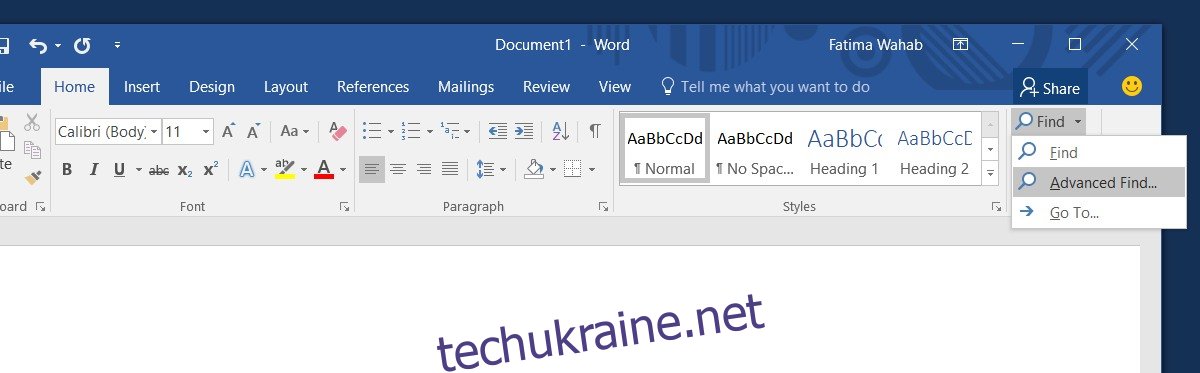
Відкриється діалогове вікно “Знайти”. Введіть слово, яке потрібно знайти. Після цього натисніть кнопку “Більше” для розгортання додаткових опцій. Поставте галочку в полі “Лише цілі слова”. За бажанням, можна також врахувати регістр літер, обравши опцію “З урахуванням регістру”. Натисніть кнопку “Менше”, щоб згорнути додаткові параметри, а потім “Знайти далі” для початку пошуку.
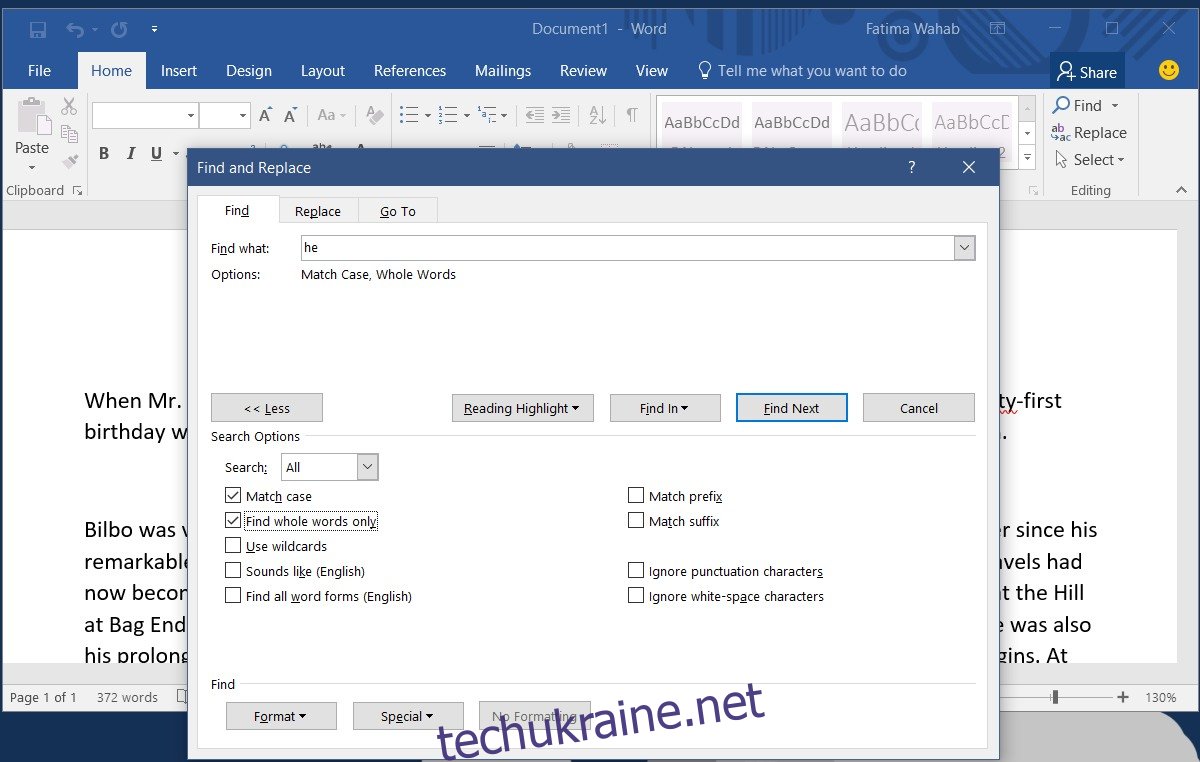
Тепер MS Word буде шукати виключно вказане вами слово, ігноруючи його входження як частину інших слів. На прикладі нижче видно, що при пошуку слова “він” з активованими параметрами “лише цілі слова” та “з урахуванням регістру”, слово “він” не буде виділено в слові “вінниця”.
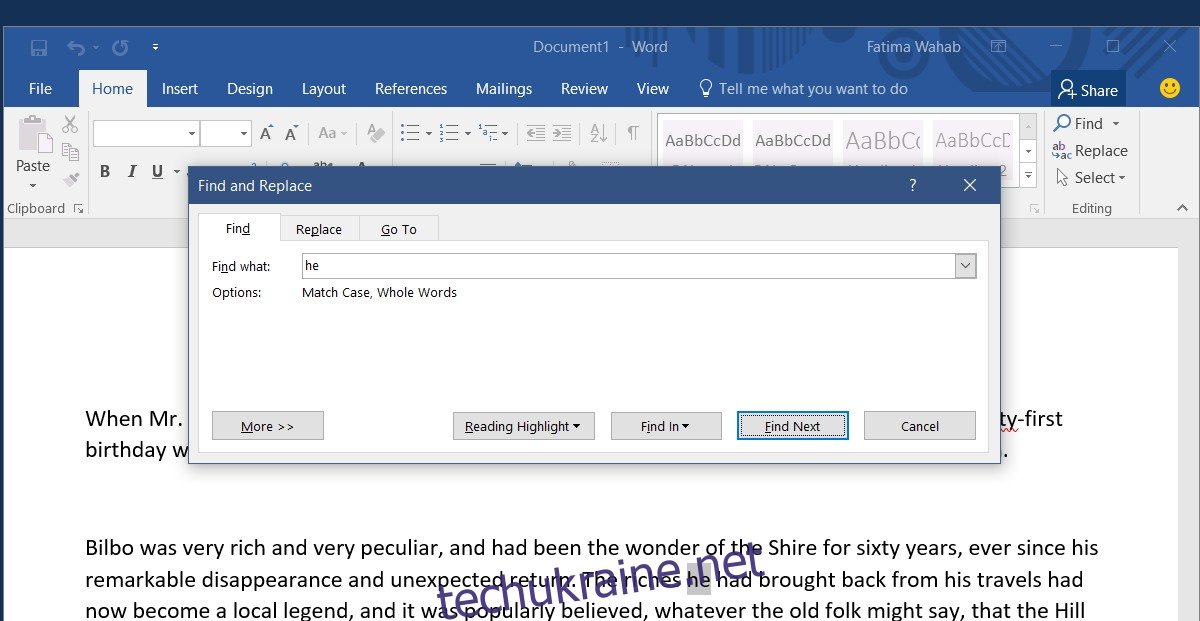
Інструмент пошуку має багато інших можливостей для уточнення результатів. Опція відповідності регістру є лише однією з багатьох корисних функцій. У розширеному пошуку також доступні параметри використання символів підстановки.
Можливо, ви знайомі зі зірочкою як символом підстановки, але MS Word підтримує досить велику їх кількість. Ці символи дозволяють, наприклад, знайти весь текст, що передує конкретному слову або фразі в документі. Наприклад, ви можете використовувати символи < і >, щоб знайти всі слова, які починаються на літеру “к” і закінчуються на літеру “а”.
Інші програми офісного пакету MS не мають настільки розширених функцій пошуку, як MS Word. У MS Excel, наприклад, можна здійснювати пошук лише з урахуванням регістру або повного вмісту клітинки.